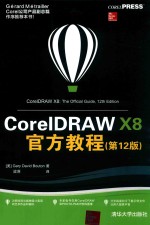
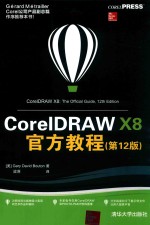
CorelDRAW X8官方教程 第12版PDF电子书下载
- 电子书积分:16 积分如何计算积分?
- 作 者:(美)Gary David Bouton著;梁原译
- 出 版 社:北京:清华大学出版社
- 出版年份:2018
- ISBN:9787302486893
- 页数:536 页
第Ⅰ部分 面向周末的学员 3
第1章 CorelDRAW Graphics Suite X8的新增功能与变化 3
1.1矢量绘图程序的新用户 4
1.1.1矢量绘图的概念 4
1.1.2一站式的额外内容:CorelCONNECT 7
1.1.3开始使用 8
1.2 CorelDRAW应用程序窗口 12
1.3连接工作区 18
1.4指南:从Corel内容到自己的内容,“添加到页面”样式 19
1.5指南:从Corel的内容服务器到CorelDRAW的托盘 20
1.6其他新功能 21
1.6.1椭圆形渐变填充 21
1.6.2改进的“刻刀”工具 22
1.6.3复制路径 22
1.7指南:使用新的副本段功能 23
第2章 CorelDRAW中的功能和效率地图 25
2.1CorelDRAW的工作空间 26
2.2指南:定义并保存自定义的页面大小 27
2.3提示 30
2.3.1 Ctrl、 Alt和Shift 31
2.3.2从色块中选择色调 31
2.4右击并使用滚轮 32
2.5放置选定对象的副本 33
2.6不可忽视的“标准栏” 36
2.7全局与本地 39
2.8使用泊坞窗 39
2.8.1打开、移动及关闭泊坞窗 40
2.8.2嵌套(组合)的泊坞窗 41
第3章 实践CorelDRAW 43
3.1使用“星形”工具建立模式 44
3.2指南:制作背景,使用“星形”工具 44
3.3指南:重塑星星:技术1 46
3.4指南:重塑星星,技术2 46
3.5指南:创建比好莱坞经纪人更多的星星 47
3.6指南:旋转和缩放,填充图案区域 48
3.7整形操作和合并对象 49
3.8指南:修剪星星用于背景 49
3.9封套对象简介 51
3.10指南:封套和修剪合并的星星 51
3.11指南:给沙滩球添加照明 53
3.11.1添加亮点和阴影 55
3.11.2调和投射阴影 56
3.12指南:用调和功能制作阴影 56
3.13指南:放在花毯上的一个带星星的球 57
3.14添加装饰,完成作品 59
3.15指南:给作品添加图框 59
第Ⅱ部分 开始使用CorelDRAW X8 65
第4章 操作单页文档和多页文档 65
4.1设置文档页面 66
4.1.1控制页面的大小和方向 66
4.1.2纸张类型/大小 67
4.1.3页面查看选项 67
4.1.4控制页面背景色 69
4.2指南:更改背景图片 71
4.3页面的命名 75
4.3.1使用“重命名页面”命令 75
4.3.2在文件中保存文档详情 76
4.3.3多页文档导航 76
4.3.4使用“对象管理器”泊坞窗 77
4.4页面命令 78
4.4.1插入页面和设置选项 78
4.4.2删除页面 79
4.4.3移动和复制页面 79
4.4.4使用页面排序器 80
4.5处理辅助线和“辅助线”图层 82
4.5.1使用辅助线 83
4.5.2控制“辅助线”图层 86
4.5.3将对象变为辅助线 86
4.6新的“对齐和动态辅助线”泊坞窗 87
4.6.1泊坞窗上的对齐属性 88
4.6.2在混合中添加边距 89
4.6.3动态辅助线 90
第5章 创建基本形状并应用转换 93
5.1使用“矩形”工具及其“属性栏”选项 94
5.1.1绘制矩形 94
5.1.2设置矩形的边角属性 95
5.1.3创建3点矩形 96
5.2使用“椭圆形”工具及其“属性栏”选项 97
5.3指南:利用“椭圆形”工具绘制椭圆形 98
5.3.1控制椭圆形状态 98
5.3.2创建3点椭圆形 99
5.4指南:使用“多边形”工具及其“属性栏”选项 100
5.5指南:重塑多边形 101
5.6使用“螺纹”工具 105
5.7使用“图纸”工具 107
5.8指南:使用“图纸”工具绘制网格 108
5.9使用“将轮廓转换为对象”命令 110
第6章 排列和组织对象 113
6.1基本对象选择 114
6.1.1使用“选择”工具选择对象 114
6.1.2选择和手绘选择工具 115
6.1.3选择技术 116
6.1.4根据类型选择对象 117
6.2移动对象 120
6.2.1使用“选择”工具 120
6.2.2使用微调键 121
6.3变换对象 121
6.4指南:偏离中心的旋转来创新设计 123
6.5指南:通过属性来摆正对象 126
6.6应用精确变换 127
6.7控制对象的顺序 130
6.8掌握文档深度的视图:图层 131
6.8.1探索“对象管理器”泊坞窗 131
6.8.2浏览页面、对象和图层 132
6.9指南:探索和掌握图层 133
6.9.1使用“对象管理器”的编辑和视图状态 135
6.9.2控制图层属性 136
6.9.3操作主页面图层 137
6.10指南:操作主页面元素 137
第Ⅲ部分 使用绘图工具 141
第7章 选择(理解)正确的路径工具 141
7.1开始使用CorelDRAW的曲线工具 142
7.2如何在CorelDRAW中绘画 143
7.3使用“3点曲线”工具绘制弧线 146
7.4指南:“3点曲线”和闭合对象 147
7.5使用“贝塞尔”和“钢笔”工具 148
7.6指南:绘制曲线段和直线段 151
7.7编辑贝塞尔路径 151
7.8指南:使用“形状”工具编辑路径 155
7.9复制并粘贴子路径 156
7.10指南:增加瑞士奶酪上的孔数 156
7.11控制“手绘”工具和“贝塞尔”工具的行为 157
7.12操作复合路径 158
7.12.1合并对象 159
7.12.2拆分路径 159
7.12.3把对象转换为曲线 159
第8章 创建基本形状并应用转换 161
8.1 CorelDRAW的“智能绘图”工具 162
8.2指南:CAD: CorelDRAW辅助绘图 163
8.3指南:重塑完美形状 164
8.4使用“完美形状”工具组 164
8.5指南:创建完美对象 166
8.6使用度量工具 167
8.6.1使用“度量”工具 168
8.6.2检验度量工具的学习成果 169
8.7指南:使用度量线 169
8.7.1线段度量工具 170
8.7.2缩放度量的练习 170
8.8绘图缩放、Windows计算器以及度量线 171
8.9“连接器”工具 173
8.10表格 174
8.10.1创建表格 174
8.10.2使用合适的工具完成作业 174
8.10.3“选择”工具有效时的表格选项 175
8.10.4“形状”工具有效时的表格选项 176
8.10.5“表格”工具有效时编辑表格 177
8.10.6在表格中使用文本和图形 177
8.10.7将表格转换为文本 178
8.10.8将已有文本转换为表格 178
第9章 编辑对象、重排路径和使用布尔操作 179
9.1对象形状的造形和重塑 180
9.2对象造形的工作实例 184
9.2.1使用“修剪”操作显示坚果 184
9.2.2圆角/扇形角/倒棱角 186
9.2.3“形状”工具的作用 187
9.3指南:用“形状”工具重塑对象 188
9.4通过节点和控制点编辑形状 190
9.5 PowerClips 190
9.6指南:使用PowerClip将一个设计应用到另一个对象 190
9.7“刻刀”工具 193
9.7.1“刻刀”工具的切割类型 193
9.7.2设置“刻刀”工具的行为 195
9.8使用“橡皮擦”工具 196
9.9指南:强大的擦除功能 197
9.9.1设置“橡皮擦”工具的属性 198
9.9.2“减少节点”选项 198
9.10使用“虚拟段删除”工具 198
9.11裁剪插图 199
第Ⅳ部分 在作品中使用文本 203
第10章 段落文本、美术字文本、使用它们的场合和方式 203
10.1 CorelDRAW的“文本”工具 204
10.2字符格式化选项 208
10.3指南:使用对象样式与段落文本 212
10.3.1合并和拆分美术字文本 215
10.3.2将美术字文本转换为曲线 215
10.3.3输入和编辑段落文本 215
10.4指南:创建链接的段落文本图文框 217
10.5将文本环绕在其他形状周围 218
10.6指南:使文本适合曲线 221
10.7将对象嵌入到文本中 222
10.7.1使用“插入字符”泊坞窗 222
10.7.2使用“符号管理器” 223
10.8指南:创建、保存和使用符号 224
10.9 CorelDRAW的字体乐园 225
第11章 即时桌面出版和校对工具 229
11.1高级段落功能概述 230
11.1.1分栏 230
11.1.2分栏设置 231
11.1.3在段落内部移动文本 232
11.1.4美术字文本和段落文本之间的转换 232
11.2文本栏和特殊段落格式化 233
11.3指南:创建项目符号主题 233
11.4格式化段落文本 236
11.4.1段落对齐 236
11.4.2间距 236
11.4.3段落间距和行距 237
11.4.4语言、字符和字间距 237
11.4.5缩进和段落文本的边距 237
11.4.6格式化制表位 238
11.4.7在对话框中添加、移动和删除制表位 238
11.4.8从对话框中格式化制表位前导符 239
11.4.9使用标尺设置制表位 239
11.5指南:格式化菜单的文本 240
11.6拼写和语法 242
11.7使用CorelDRAW的书写工具 242
11.7.1指定语言代码 242
11.7.2使用校对工具 243
11.7.3公共按钮 243
11.7.4设置“拼写检查器”选项 244
11.8使用单词表 245
11.8.1使用主单词表 245
11.8.2其他拼写检查选项 245
11.8.3主要拼写检查选项 246
11.9使用语法 246
11.9.1检查和更正语法 246
11.9.2打开和关闭“语法”工具的规则 247
11.10使用同义词 248
11.11查找与替换文本和特殊字符 248
11.11.1查找文本 249
11.11.2替换文本 249
第Ⅴ部分 对象和线条的属性 253
第12章 填充对象的选项 253
12.1检查填充类型 254
12.2使用调色板 255
12.3从均匀到非均匀对象填充 255
12.4指南:就地编辑渐变填充 262
12.5“属性栏”的均匀色填充选项 262
12.6应用图样填充 267
12.6.1双色图样填充 267
12.6.2矢量图样填充 269
12.6.3位图图样填充 269
12.6.4交互式控制图样填充 269
12.7定制图样填充 269
12.8应用底纹填充 272
12.9应用PostScript填充 273
12.10使用“网状填充”工具 275
12.11采样填充 277
12.11.1应用“颜色滴管”工具 277
12.11.2使用“属性滴管”工具 277
12.12指南:放置属性 278
第13章 对路径应用笔触 281
13.1应用轮廓笔属性 282
13.2指南:进一步操作 283
13.3探索“轮廓笔”的功能 285
13.3.1设置轮廓颜色 285
13.3.2选择轮廓样式 285
13.3.3创建和编辑轮廓样式 287
13.3.4设置轮廓箭头 288
13.4指南:绘制、保存和编辑箭头样式 289
13.4.1设置角形状 291
13.4.2设置线条端头形状 292
13.4.3轮廓笔书法效果 292
13.4.4缩放和填充之后选项 293
13.5将轮廓转换为对象 295
13.6使用“艺术笔”工具 296
13.7指南:利用绘图程序进行绘画 297
13.7.1利用笔刷绘图 298
13.7.2应用“喷涂”笔刷 299
13.7.3书法笔和应用艺术笔 301
13.8指南:定义并应用书法笔刷 302
第14章 调和与轮廓图 305
14.1调和与轮廓图效果的比较 306
14.2作为插图阴影的调和 306
14.3交互式“调和”工具和相应的“属性栏” 307
14.4创建一个简单的调和效果 308
14.5完全不同形状之间的基本调和 308
14.6查看调和的组成部分 309
14.7编辑调和效果 310
14.7.1设置调和选项 310
14.7.2创建非凡的复杂调和效果 313
14.7.3指定调和路径 316
14.8指南:沿着路径调和对象 317
14.9了解轮廓图效果 320
14.10探索CorelDRAW的轮廓图效果 321
14.11指南:创建昂贵的文具 321
14.12使用“轮廓图”工具和“属性栏” 323
14.13指南:应用轮廓图效果 323
14.13.1交互式编辑轮廓图 324
14.13.2选择轮廓图方向 325
14.13.3设置轮廓图颜色 326
14.13.4使用轮廓图创建特殊效果 328
14.14控制轮廓图加速 329
14.15使用“轮廓图”泊坞窗 330
第15章 混合和匹配数字色彩模型 333
15.1数字色彩术语和定义 334
15.1.1减色和加色颜色模型 335
15.1.2 LAB颜色 340
15.1.3 YIQ 340
15.1.4灰度 340
15.1.5注册色 340
15.2使用与颜色相关的泊坞窗 341
15.2.1使用“颜色”泊坞窗 341
15.2.2发现和应用固定的颜色(和淡色) 344
15.3指南:一双鞋的染色 344
15.3.1使用“调色板管理器”泊坞窗 346
15.3.2使用固定的和自定义调色板 347
15.3.3使用“颜色样式”泊坞窗 349
15.4指南:制作和改变颜色样式 350
15.5新的“颜色和谐”简介 352
15.6改变单色画的颜色和谐 353
15.7指南:使用颜色样式为徽标重新着色 355
15.8颜色的调整及变换 357
第Ⅵ部分 创建三维对象效果 361
第16章 透视和立体化效果 361
16.1透视效果:透视对对象的作用 362
16.2透视体验 363
16.3指南:创建双点透视 364
16.4指南:创建三维水平面 366
16.5指南:通过复制创建透视场景 367
16.6指南:产品的预可视化设计 369
16.7立体化对象:立体化的工作方式 371
16.7.1选择和应用立体化效果 372
16.7.2导航交互式标记 373
16.8指南:深入理解“立体化”工具 374
16.9使用“立体化”工具和“属性栏” 375
16.9.1设置立体化深度 375
16.9.2设置灭点属性 375
16.9.3设置三维旋转 376
16.9.4使用旋转工具 377
16.9.5添加照明 378
16.10使用立体化照明选项 379
16.11使用“立体化”泊坞窗 382
16.12儿童玩具的装配说明 383
16.12.1 Tinkering Around.cdr和一个起点 383
16.12.2对作品的最终润饰 384
16.12.3组装立体化作品后的清理 385
第17章 封套、透镜效果和斜角 387
17.1封套的用途 388
17.2创建封套效果 388
17.3指南:创建封套 389
17.3.1使用“封套”泊坞窗 391
17.3.2选择封套模式 391
17.3.3选择封套映射选项 393
17.4指南:创建一个文本封套 394
17.5透镜效果简介 397
17.6使用“透镜”泊坞窗 397
17.7指南:使用透镜效果 398
17.8指南:使用“鱼眼”透镜改变对象大小 402
17.9使用斜角效果 404
17.9.1创建柔和边缘斜角效果 406
17.9.2确定高度 406
第Ⅶ部分 CorelDRAW中的特效 411
第18章 形状编辑对象和变形 411
18.1形状编辑工具组 412
18.1.1使用“平滑”工具 412
18.1.2“涂抹”工具 413
18.2为艺术生涯添加“涂抹”的一笔 414
18.3指南:绘制一个独具风格的太阳 415
18.4“排斥”多边形对象 416
18.4.1使用“涂抹笔刷” 417
18.4.2“粗糙笔刷”工具 419
18.5指南:使用“粗糙笔刷”工具制作一个弯曲的笑脸 420
18.6掌握变形效果 421
18.7使用“变形”工具和属性栏 421
18.7.1选择变形模式 422
18.7.2推拉变形 423
18.7.3拉链变形 423
18.7.4扭曲变形 426
18.7.5实际操作“变形”工具标记 427
18.8使用变形预设 430
第19章 透明度和阴影 431
19.1对象与场景交互的重要性 432
19.2使用“透明度”工具清除内容 433
19.3使用“透明度”工具和“属性栏” 434
19.4指南:使用透明度创建三维图形 435
19.4.1设置透明度属性 436
19.4.2透明度效果的“属性栏”选项 438
19.5指南:创建光泽表面的反射 441
19.6指南:过滤位图副本 443
19.6.1其他渐变透明度类型 444
19.6.2使用透明度操作(合并模式) 444
19.6.3创建多级透明度 447
19.6.4“图样”透明度 447
19.6.5使用透明度冻结 448
19.7使用阴影效果 448
19.8指南:使用“属性栏”和阴影制作互动式标记 450
19.8.1手动调整阴影效果 451
19.8.2辉光效果阴影 452
第Ⅷ部分 位图和照片 455
第20章 理解和使用基于像素的图像 455
20.1裁剪己放置的照片 456
20.2非破坏性裁剪 457
20.3指南:使用“形状”工具进行裁剪 457
20.4通过非破坏性裁剪进行遮罩 459
20.5指南:背景移除:方法1 459
20.6指南:背景移除:方法2 463
20.6.1背景移除:最后一种技术! 464
20.6.2混合各种媒体的作品 464
20.7指南:使用矢量和图像形状构建设计 465
20.8使用alpha通道和图像透明度 468
20.9指南:创建逼真的玻璃效果 469
20.10指南:在两幅图像之间创建过渡 472
20.11将位图转换为矢量图:使用PowerTRACE 474
20.12 PowerTRACE选项 475
20.12.1 PowerTRACE中的“颜色”选项卡 477
20.12.2线、曲线和多余的节点 478
20.12.3解决混乱的文字 479
20.13指南:沿曲线制作新的文本 479
20.14指南:卡通漫画数字化 481
第21章 使用PHOTO-PAINT的常见图像编辑技术 485
21.1数码照片的积木:像素 486
21.1.1像素与分辨率 486
21.1.2图像分辨率 487
21.1.3分辨率、像素数量以及打印 487
21.2指南:改变照片的尺寸 489
21.3照片重新取样和改变尺寸 491
21.4指南:将缩略图提高质量以适合打印 493
21.5自动化:录制裁剪和重新取样操作 495
21.6指南:录制编辑操作 496
21.7有趣而美妙的图像润饰 499
21.8指南:再见,红眼 499
21.9指南:选择张脸 501
21.10指南:用PHOTO-PAINT获得头部 503
21.11指南:擦除和液态化主题 504
第Ⅸ部分 动画和结语 513
第22章 在PHOTO-PAINT中创建动画 513
22.1创建动画GIF 514
22.2指南:添加文本并导出CorelDRAW绘图 514
22.3指南:建立一幅GIF动画:第1部分 516
22.4指南:构建GIF动画:第2部分 520
22.5指南:导出动画 521
22.6电影动画 523
22.7捕获和保存视频帧 524
22.7.1虎头蛇尾的奇妙结果 525
22.7.2创建视频动画序列 525
22.7.3时间设置 527
22.8指南:抓住那只猫! 527
第23章 最后的想法:何去何从 531
23.1不要跳过:否则你会失分! 532
23.2最后的想法 532
23.2.1阅读本书后指导自己 532
23.2.2从生活中学习 533
23.2.3学习如何学习 534
23.3教程解开许多秘密 535
23.4为什么写这本书? 535
- 《高级英语阅读与听说教程》刘秀梅编著 2019
- 《看图自学吉他弹唱教程》陈飞编著 2019
- 《激光加工实训技能指导理实一体化教程 下》王秀军,徐永红主编;刘波,刘克生副主编 2017
- 《AutoCAD 2019 循序渐进教程》雷焕平,吴昌松,陈兴奎主编 2019
- 《少儿电子琴入门教程 双色图解版》灌木文化 2019
- 《Photoshop CC 2018基础教程》温培利,付华编著 2019
- 《剑桥国际英语写作教程 段落写作》(美)吉尔·辛格尔顿(Jill Shingleton)编著 2019
- 《英语自学进阶教程全6册 3》爱尔兰迪尔德丽出版社著 2019
- 《雅马哈管乐队训练教程 降E调单簧管 分谱》Japan Band Clinic委员会 2019
- 《线性代数简明教程》刘国庆,赵剑,石玮编著 2019
- 《大学计算机实验指导及习题解答》曹成志,宋长龙 2019
- 《指向核心素养 北京十一学校名师教学设计 英语 七年级 上 配人教版》周志英总主编 2019
- 《大学生心理健康与人生发展》王琳责任编辑;(中国)肖宇 2019
- 《大学英语四级考试全真试题 标准模拟 四级》汪开虎主编 2012
- 《大学英语教学的跨文化交际视角研究与创新发展》许丽云,刘枫,尚利明著 2020
- 《北京生态环境保护》《北京环境保护丛书》编委会编著 2018
- 《复旦大学新闻学院教授学术丛书 新闻实务随想录》刘海贵 2019
- 《大学英语综合教程 1》王佃春,骆敏主编 2015
- 《大学物理简明教程 下 第2版》施卫主编 2020
- 《指向核心素养 北京十一学校名师教学设计 英语 九年级 上 配人教版》周志英总主编 2019
